3 способа создать потрясающие рамки в Google Документах

Узнайте, как добавить границы в Документы Google, включая создание рамок с помощью таблиц или изображений. Эффективные решения внутри!

Совместное использование экрана очень важно в приложениях для видеоконференций , таких как Zoom, Microsoft Teams, Google Meet и других. Таким образом, вы можете показать файл другим участникам, используя функцию общего доступа к экрану, не отправляя его кому-либо или каждому участнику. Благодаря этому каждый может одновременно просматривать и обсуждать содержимое файла.

Демонстрация экрана так проста? Нет. Но вы можете использовать несколько отличных функций. Вы можете поделиться своим рабочим столом, окном, системным звуком и другими вещами.
В этом посте мы углубимся в функцию совместного использования экрана, доступную в Microsoft Teams. Итак, вот самые важные вещи о совместном использовании экрана в Microsoft Teams, которые вы должны знать.
1. Что происходит, когда вы делитесь экраном
Демонстрация экрана в Microsoft Teams, как и в других приложениях , позволяет вам делиться содержимым экрана с другими. Когда вы нажмете кнопку, чтобы поделиться экраном, вам будет предложено выбрать, чем вы хотите поделиться — рабочим столом или файлом.
Некоторые пользователи путаются и задаются вопросом, могут ли другие участники открывать или управлять показанным им экраном. Нет, это невозможно. Например, если вы делитесь экраном с открытой на нем электронной почтой, другие могут видеть только окно электронной почты. Они не могут получить доступ или открыть ваши электронные письма.
2. Чем можно поделиться в командах
В Microsoft Teams вы можете поделиться своим рабочим столом, одним окном, презентацией или доской.

Когда вы делитесь своим рабочим столом, все, что находится на переднем плане вашего экрана, видно другим. Поэтому, когда вы переключаетесь между окнами, другие участники могут это видеть. Если вы хотите сосредоточить внимание только на одном окне, даже если вы переключаетесь между окнами, вам следует использовать оконный режим. Это удобно, если вы не хотите, чтобы другие заметили, что еще открыто на вашем рабочем столе.
Есть несколько ограничений для функции демонстрации экрана:
3. Какие платформы поддерживают совместное использование экрана
Функция общего доступа к экрану в Teams доступна на всех платформах. Вы можете использовать его в Интернете, на Android, iOS, Windows, Mac и Linux. Однако некоторые режимы демонстрации экрана ограничены некоторыми платформами.
4. Как поделиться экраном в Microsoft Teams
Давайте посмотрим, как поделиться экраном в Интернете, на рабочем столе и в мобильных приложениях.
Поделиться экраном в Интернете и на рабочем столе
Позвоните человеку, с которым вы хотите поделиться своим экраном, или начните встречу внутри команды с помощью кнопки «Начать встречу сейчас».

Затем на экране вызова щелкните значок общего доступа к экрану на нижней панели инструментов. Вам будут показаны различные способы обмена — Рабочий стол, Окно, PowerPoint и Белая доска, как показано ниже. Нажмите на тот, которым вы хотите поделиться.

Поделиться экраном на Android и iOS
На экране вызова коснитесь трехточечного значка на нижней панели инструментов. Выберите «Поделиться» в появившемся меню.

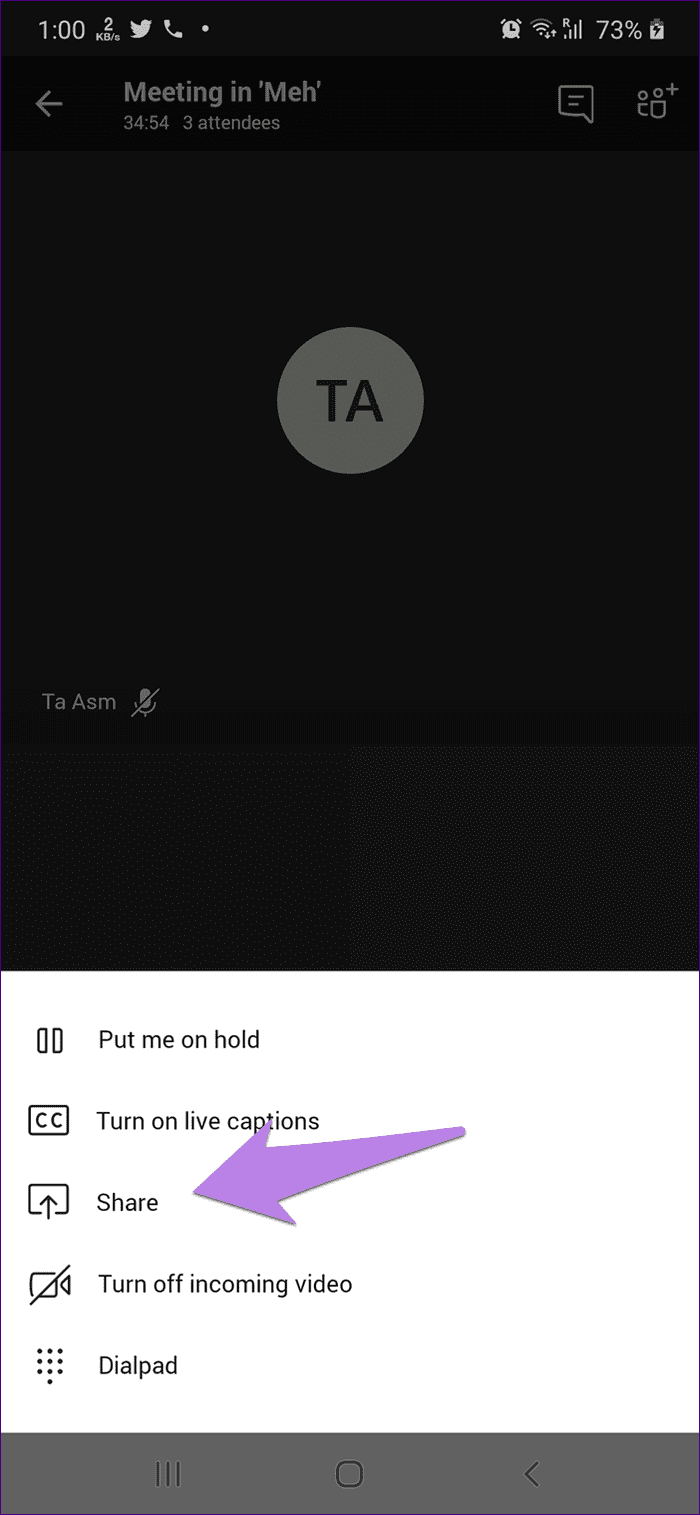
Затем выберите подходящий вариант — фото, видео, PowerPoint или экран.
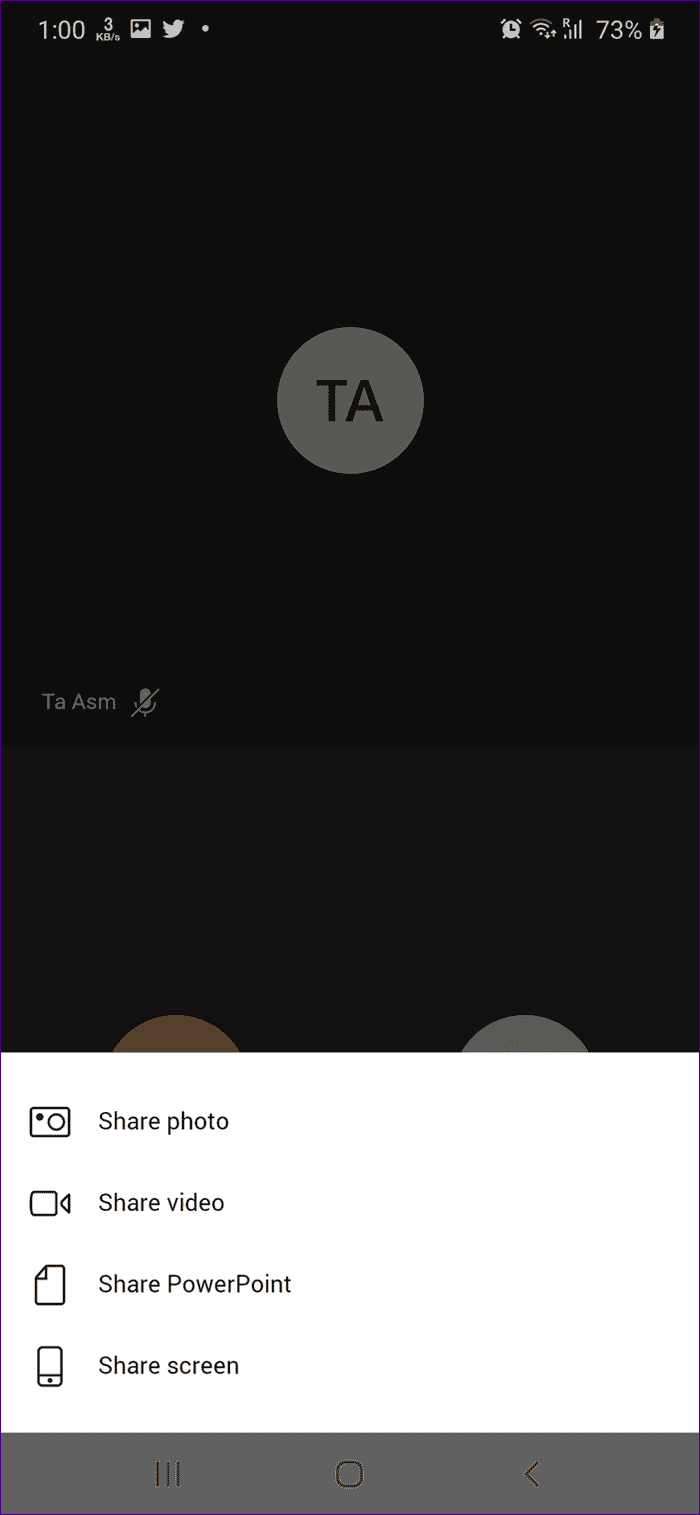
5. Как узнать, чем делятся
Текущий общий экран в Teams будет обведен красным контуром. Посмотрите на снимок экрана ниже, чтобы увидеть, как будет выглядеть общий экран, когда выбран оконный режим.

6. Как прекратить делиться
На рабочем столе вы увидите плавающее окно с крестиком в правом нижнем углу панели инструментов параметров. Нажмите на значок остановки демонстрации экрана.

В мобильных приложениях откройте приложение Teams и нажмите кнопку «Остановить презентацию» внизу.
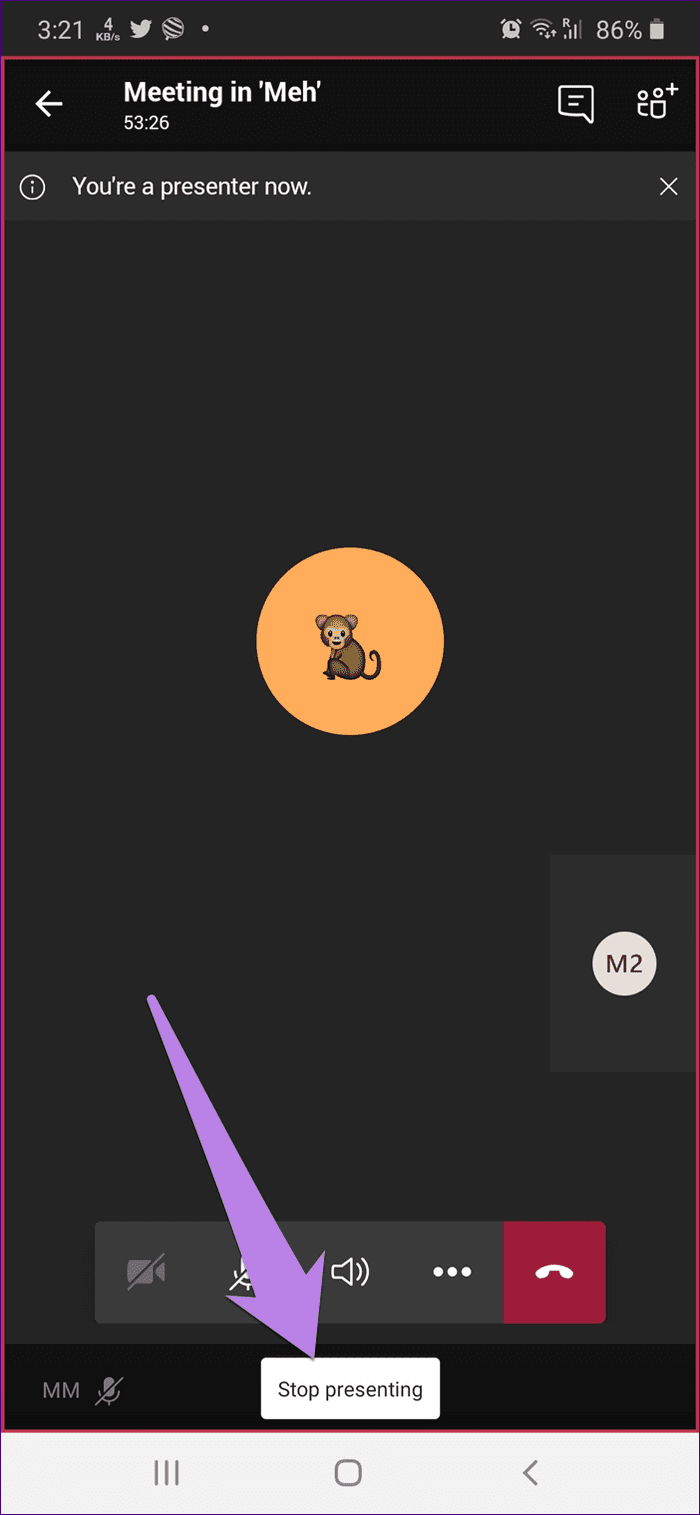
7. Можете ли вы комментировать на общем экране
Нет. Вы не можете рисовать или писать на общем экране, кроме как на белой доске. Обратитесь к нашему подробному руководству по использованию доски в Teams , чтобы узнать, как это делается.
Совет . Узнайте, чем Доска в Windows отличается от OneNote .
8. Как поделиться системным звуком при совместном использовании экрана
Независимо от того, воспроизводите ли вы видео или файл со звуком, другие участники по умолчанию не могут слышать звук. Чтобы поделиться системным звуком, вам необходимо включить настройку.
Вы можете сделать это до демонстрации экрана или после. Если вы хотите поделиться звуком с самого начала, нажмите кнопку общего доступа к экрану во время разговора. Затем установите флажок рядом с Включить системный звук.

В качестве альтернативы, когда вы начали совместное использование экрана, наведите указатель мыши на верхний край экрана. Появится панель инструментов. Включите или отключите системный звук с помощью доступной кнопки.
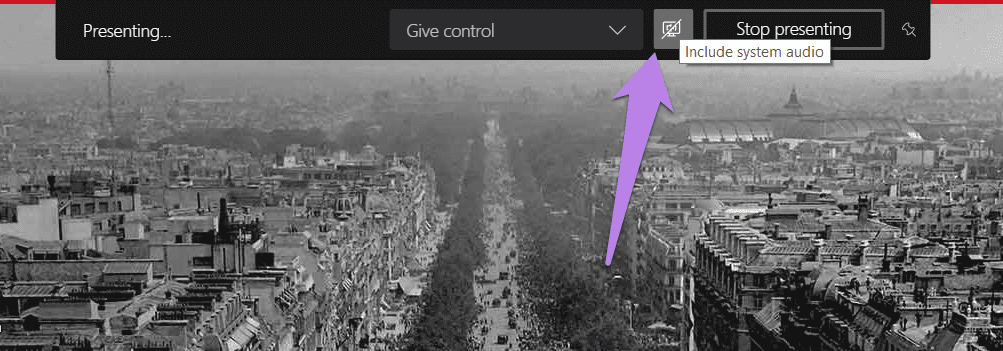
9. Как переключаться между окнами при совместном использовании экрана
Существует два способа переключения между несколькими окнами при совместном использовании экрана. В первом способе вам нужно прекратить совместное использование, если вы выбрали оконный режим. Затем выберите окно, которое вы хотите выбрать, и снова поделитесь им. Однако это не продуктивный путь.
Чтобы достичь того же плодотворным образом, вы должны использовать второй метод, который включает в себя использование режима совместного доступа к рабочему столу. Это покажет весь ваш рабочий стол. Теперь вы можете легко переключаться между любым окном, и участники это увидят.
Примечание . Весь процесс переключения между несколькими окнами, а также остальная часть рабочего стола будут видны участникам собрания в режиме рабочего стола.
10. Сколько человек могут делиться экраном одновременно
Невозможно совместное использование экрана несколькими докладчиками на собрании. Только один из них может совместно использовать экран одновременно. Однако, если второй человек нажмет кнопку общего доступа к экрану, он получит право на совместное использование экрана, и совместное использование будет остановлено для исходного докладчика. Они также будут уведомлены об этом.
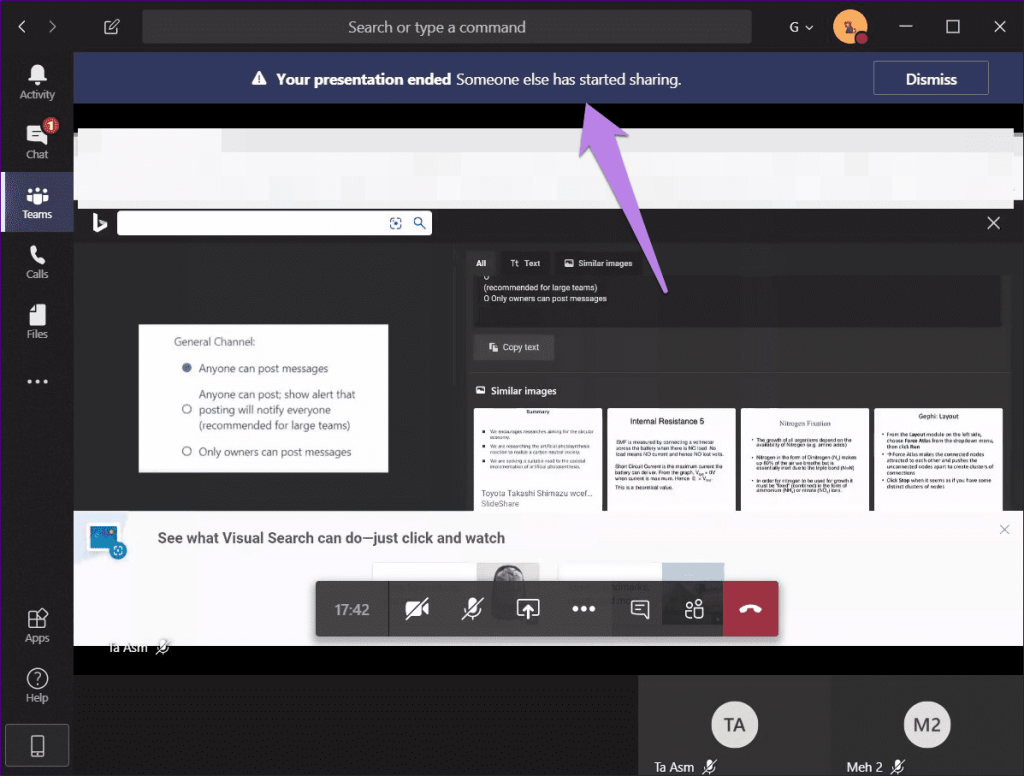
11. Как открыть приложение Teams при совместном использовании рабочего стола
Когда вы предоставляете общий доступ ко всему рабочему столу, приложение Teams будет свернуто. Если вы хотите открыть чат или выполнить любое другое действие в приложении, щелкните значок приложения на панели задач.
Совет: узнайте, как запретить запуск Microsoft Teams при запуске.
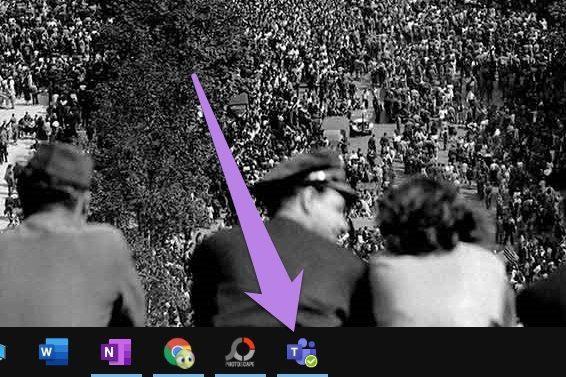
12. Когда вы делитесь экраном, остается ли камера включенной
да. Ваше видео будет видно другим, даже если вы делитесь экраном. Если вы находитесь на рабочем столе, вы увидите видео четырех участников в плавающем окне. Чтобы просмотреть собственное видео, откройте приложение Teams, и ваше видео будет доступно.
13. Как обмениваться файлами и документами помимо PowerPoint
Microsoft предлагает встроенную возможность обмена файлами PowerPoint в приложении Teams. Чтобы поделиться другими файлами, откройте их на своем ПК в обычном режиме. Затем поделитесь ими, используя рабочий стол или оконный режим.
Бонусный совет: как запретить другим делиться экраном
Как упоминалось выше, каждый имеет право делиться экраном. Иногда это может быть проблематично. Чтобы избежать этого, вы можете запретить другим делиться своим экраном. Хотя прямой кнопки для отключения этой функции нет, существует обходной путь.
Вам нужно изменить роль участников вашей встречи на Attendee. По умолчанию они сохраняются как докладчики, которые имеют те же права, что и организатор. Участники не имеют права делиться экраном и могут только просматривать общий экран.
Чтобы изменить роль участников на рабочем столе, щелкните значок участника во время вызова на собрание. Затем щелкните значок с тремя точками рядом с именем участника и выберите Сделать участником.
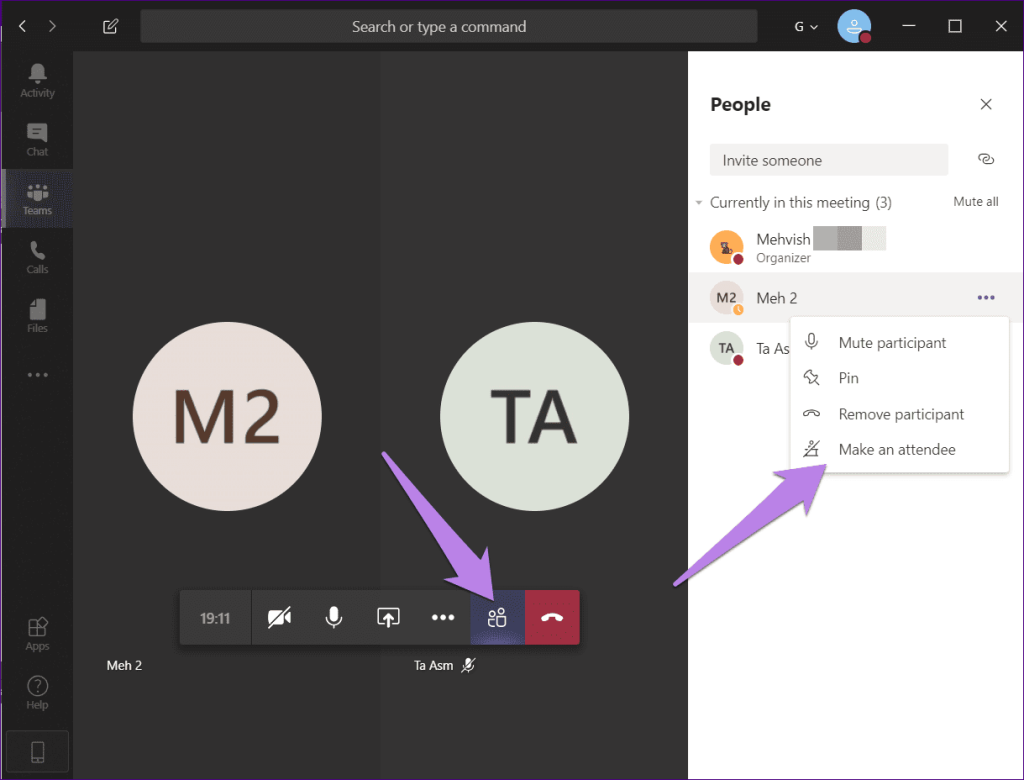
В мобильных приложениях коснитесь значка участников во время встречи. Затем нажмите и удерживайте имя участника. Выберите Сделать участником в меню.
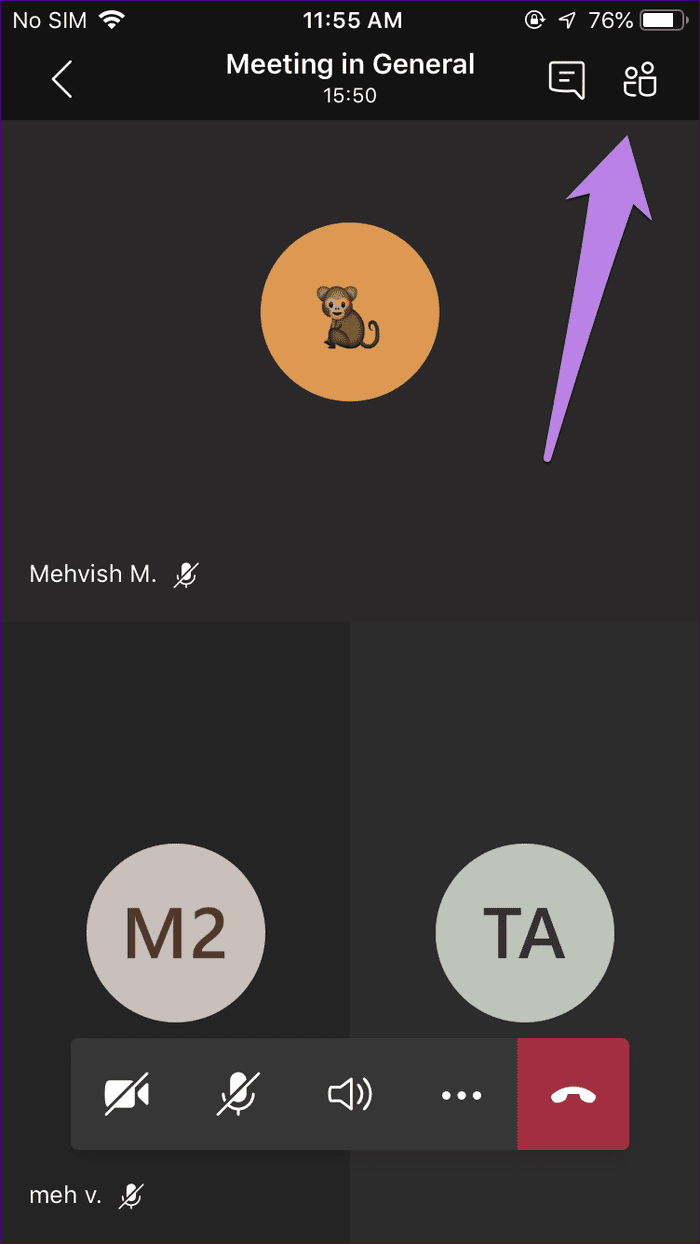
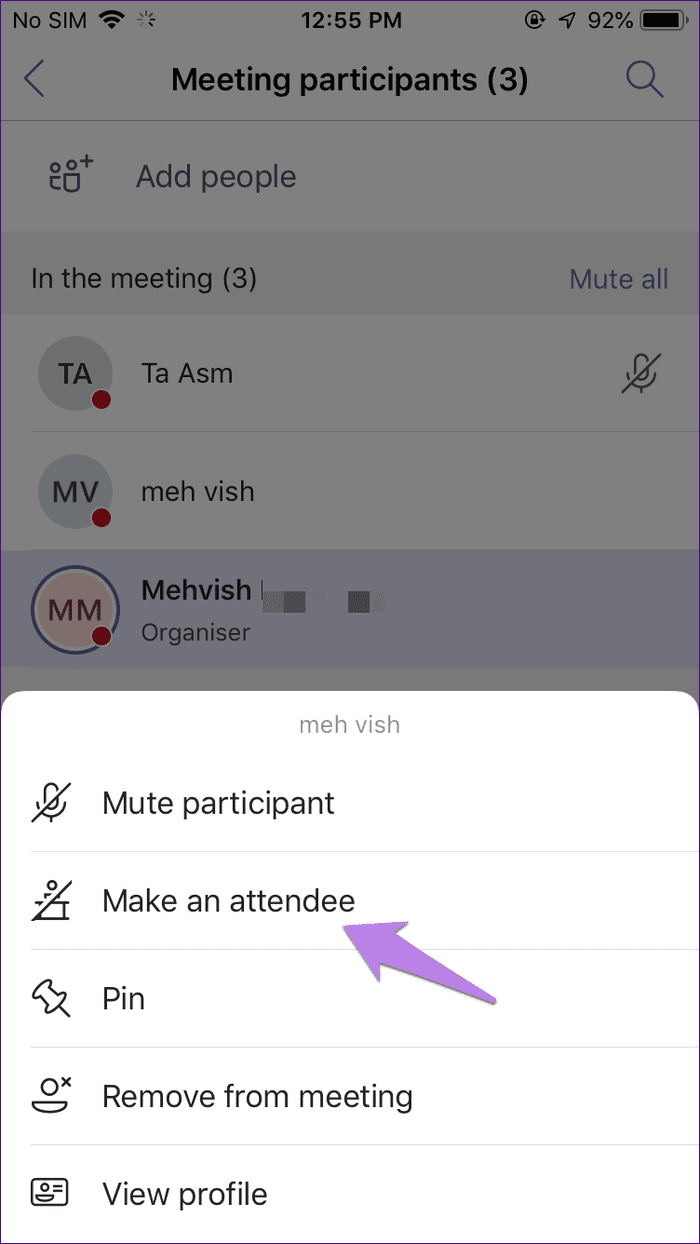
Ожидание аннотации
Вы бы не хотели, чтобы посетители случайным образом комментировали ваш экран , когда вы им делитесь — как это произошло с Zoom. Однако на момент написания этого поста функция Zoom по предоставлению аннотаций при совместном использовании экранов отсутствовала в Microsoft Teams. Каракули на экране помогают делать заметки и указывать на вещи, которые в противном случае были бы трудной работой. Мы надеемся, что они представят эту функцию в ближайшее время.
Далее: вы знакомы с Microsoft Teams? Ознакомьтесь с советами, упомянутыми в следующем посте, чтобы улучшить работу с Microsoft Teams.
Узнайте, как добавить границы в Документы Google, включая создание рамок с помощью таблиц или изображений. Эффективные решения внутри!
Это полное руководство о том, как изменить тему, цвета и многое другое в Windows 11 для создания потрясающего рабочего стола.
iPhone завис на домашних критических оповещениях? В этом подробном руководстве мы перечислили различные обходные пути, которые вы можете использовать, чтобы исправить ошибку «Домой хочет отправить критические оповещения iPhone». Узнайте полезные советы и решения.
Zoom - популярная служба удаленного сотрудничества. Узнайте, как добавить изображение профиля вместо видео, чтобы улучшить свою конфиденциальность.
Откройте для себя эффективные стратегии получения баллов Microsoft Rewards. Зарабатывайте на поисках, играх и покупках!
Изучите эффективные методы решения неприятной проблемы с бесконечным экраном загрузки Skyrim, гарантируя более плавный и бесперебойный игровой процесс.
Я внезапно не могу работать со своим сенсорным экраном, на который жалуется HID. Я понятия не имею, что поразило мой компьютер. Если это вы, вот несколько исправлений.
Прочтите это полное руководство, чтобы узнать о полезных способах записи вебинаров в реальном времени на ПК. Мы поделились лучшим программным обеспечением для записи вебинаров, а также лучшими инструментами для записи экрана и видеозахвата для Windows 10, 8, 7.
Вы случайно нажали кнопку доверия во всплывающем окне, которое появляется после подключения вашего iPhone к компьютеру? Вы хотите отказаться от доверия этому компьютеру? Затем просто прочтите эту статью, чтобы узнать, как отменить доверие к компьютерам, которые вы ранее подключали к своему iPhone.
Хотите знать, как транслировать «Аквамен», даже если он недоступен для потоковой передачи в вашей стране? Читайте дальше, и к концу статьи вы сможете насладиться Акваменом.








